电脑在哪里看显卡配置 怎么查看电脑的显卡型号和规格
更新时间:2024-03-30 16:58:16作者:jiang
在使用电脑的过程中,有时候我们需要了解电脑的显卡配置,以便对其性能有个大概的了解,电脑的显卡型号和规格又是如何查看的呢?我们可以通过在电脑上查看显卡的属性来了解其型号和规格信息。在Windows系统中,我们可以通过在桌面上右键点击显示设置,然后选择高级显示设置,再点击显示适配器属性来查看显卡的型号和规格信息。而在Mac系统中,我们可以通过点击苹果图标,选择关于本机,再点击系统报告,在图形/显示选项中查看显卡的详细信息。通过这些简单的操作,我们就能轻松地了解电脑的显卡型号和规格了。
具体步骤:
1.
第一步,首先打开控制面板。win10和win7打开控制面板的方式可能不一样,右键点击我的电脑,然后点击属性
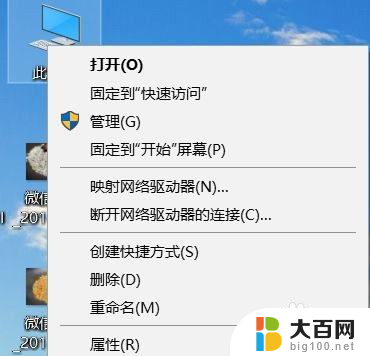
2.在弹出的属性界面中,找到左上方的控制面板主页。然后点击它打开控制面板页面
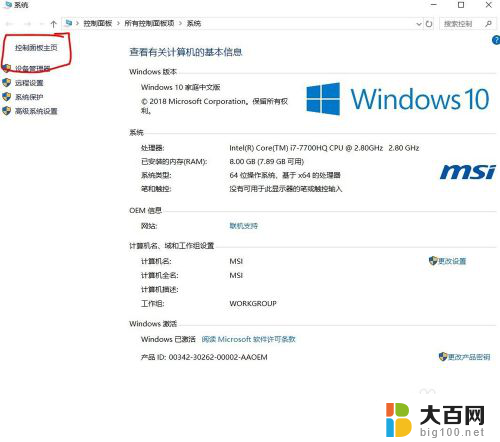
3.打开控制面板后,找到右边的显示方式,点击按照大图标显示

4.然后找到大图标中的设备管理器,然后打开设备管理器
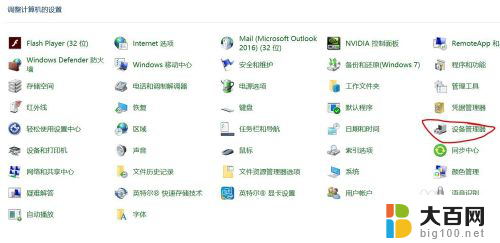
5.找到设备管理器中的 显示适配器,打开显示适配器
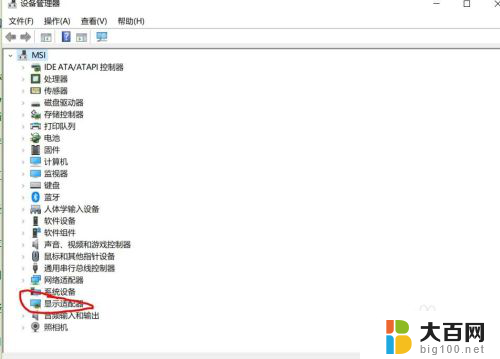
6.打开设备管理器后 可以看到下方的列表,我的是1050TI。和HD630,你的下面列出什么,就说明你的显卡是什么型号的。如果你在设置的过程中有什么问题,可以给我留言,我会及时帮你解答的

以上就是电脑在哪里查看显卡配置的全部内容,如果您有需要,可以按照以上步骤进行操作,希望对大家有所帮助。
- 上一篇: word不能空格 输入空格无反应的原因
- 下一篇: word怎么设置字体下沉 word文字下沉设置方法
电脑在哪里看显卡配置 怎么查看电脑的显卡型号和规格相关教程
- 笔记本怎么看显卡型号 如何查看电脑的显卡型号和规格
- 如何知道电脑显卡型号 电脑配置中的显卡型号怎么查看
- 怎么查看电脑什么显卡 怎么查看自己电脑的显卡型号
- 耳机声卡哪里看 自己电脑声卡型号查看
- 哪里查看电脑型号 如何查看电脑的型号
- 怎么查看网卡驱动型号 如何查看电脑网卡驱动版本
- 电脑的型号怎么看 如何在电脑上查看我的电脑型号
- 怎么看电脑的显卡是不是独立显卡 怎么查看电脑的显卡种类
- 联想电脑怎么查看电脑型号和配置 联想电脑如何查看硬件配置
- 怎么查看显卡版本 电脑显卡驱动版本查看方法
- winds自动更新关闭 笔记本电脑关闭自动更新方法
- 怎样把windows更新关闭 笔记本电脑如何关闭自动更新
- windows怎么把软件删干净 如何在笔记本上彻底删除软件
- 苹果笔记本windows系统怎么看配置 怎么查看笔记本的配置信息
- windows系统卡死 笔记本卡顿怎么办
- window键盘关机 笔记本怎么用快捷键直接关机
电脑教程推荐